2.マップシートを活用する
地理院マップシートはGISソフト不要の便利なものです.「地理院マップシートダウンロードページ」からマップシートをダウンロードしてください.
マップシートを開きます.エクセルのコンテンツの有効化をクリックしてから始めてください.入力ボタンを押して「手書きのマップをデジタル化する 1」で作った
A,B.C Sample.geojson.geojsonファイルをダウンロードしてマップシートの「入力」ボタンを押して開きます.
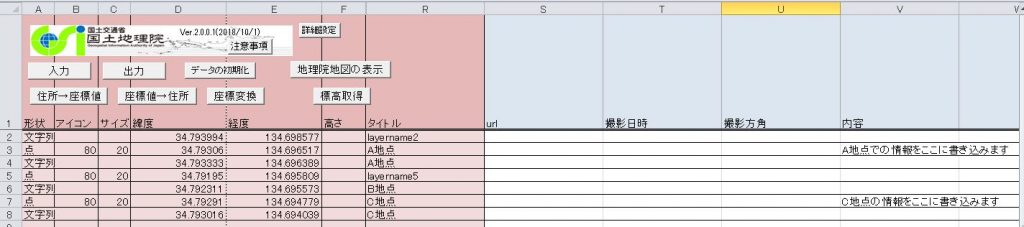
次に写真を入れてみましょう.この写真は飾磨高校の入り口の写真です.左上にある「入力」ボタンを押してJPGファイルを選択しこの表に入れます.

すると以下のように写真が下の行に入りました.
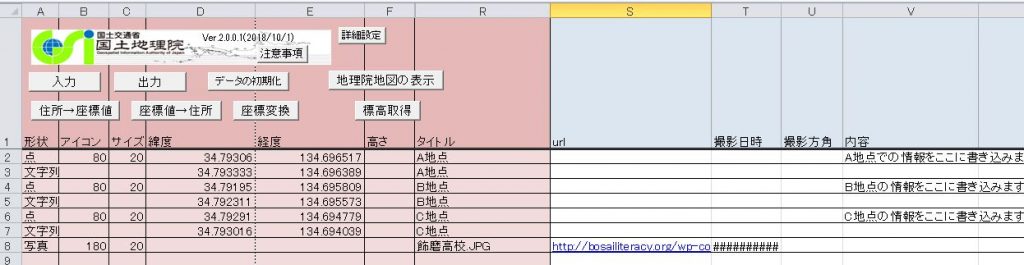
URLのところにはこの写真を開くことができるURLを入れます.ホームページを持っていない場合はGoogleDriveに入れて公開URLを取得するなどしてください.(「写真やpdfなどのURLを取得する方法」を参照)
次に緯度と経度を入れます.緯度と経度は地理院地図の+マークをその場所にあわせ下の^を押すと下記のように表示されますのでその数34.793530,134.697820 を入力します.(「緯度経度を知る方法」を参照)
緯度経度がわからない時は住所を入れて「住所→座標値」を押しても取得できます.(参考「地理院マップシートで作図する」
なお,スマートフォンやGPS機能付きカメラでGPS情報を撮影時に記録した写真は,マップシートに取り込んだら自動的に緯度経度が入力されます.(「マップシートで写真を表示する」を参照)

これでマップシートの入力は完成です.これをGeoJSONファイルとして出力します.GeoJSONファイルはここから入手できます.出力したものを地理院地図にドロップしました.次のようにカメラマークが現れそこをクリックするとリンク先が表示されます.リンク先から写真を見ることができます.位置の修正などは前回紹介したように「編集」できますのでやってみてください.
なお,マップシートを保存するときはマクロ有効ブックとして保存してください.
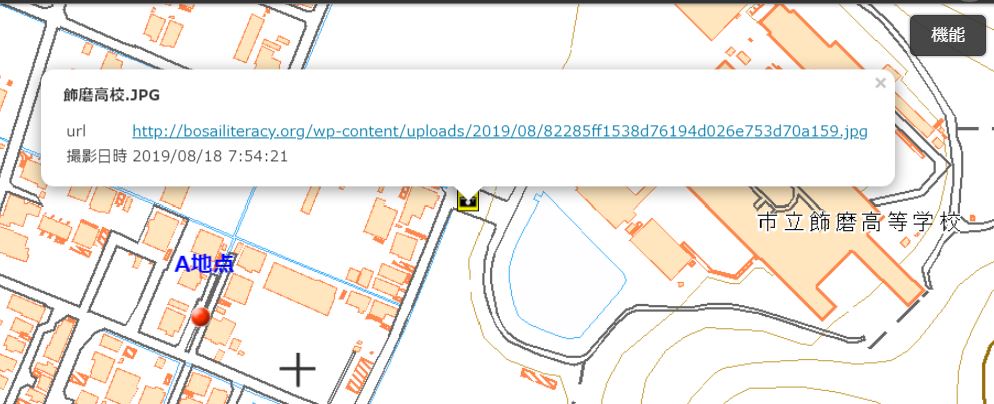
以上のように地理院地図とマップシートを活用することで様々な情報をデジタル化することができます.詳細はこのホームページの「自分で作る防災マップ」シリーズを見てください.また,「地図で防災」シリーズには地図を使った様々な手法を紹介しています.あわせてご覧ください.
